
Windows 7 sistema eragilearen erabiltzaile guztiak noizean behin gertatzen dira tokiko edo aldagai euskarri batean kokatutako argazkiak ikusteko beharra. Gehienetan, prozesu honek ez du inolako zailtasunik sortzen, eta irudien irudi kapsulatuak hirugarrenen softwarea baino lehenago egin dezake. Hala ere, erabiltzaile batzuk arazo batzuen aurrean daude oraindik irudi guztiak irekitzen ez direnean. Gaurko artikuluaren baitan, egoera hau konpontzeko erabilgarri dauden metodoei buruz hitz egin nahi dugu.
Ezabatu Windows 7-n irudiak irekitzeko arazoak
Ekimendu eta eraginkortasun konplexutasunaren ordenan jarri genituen metodo hauek, eta egin ahal izan zen zeure burua aukera egokia azkar eta erraz aurkitu ahal izateko. Emaitzen zailtasunaren konponbideari buruzko erantzunik gabeko erantzunik ez izateak ez du funtzionatuko, izan ere, hemen sistemaren aurretiazko diagnostikorik gabe ez da egin behar. Ildo horretan, lehen metodotik hastea gomendatzen dugu, pixkanaka honako hauetara mugituz, emaitzarik behirik ez bada.1. metodoa: egiaztatu fitxategiaren luzapenak eta birusen aurkako sistema garbitzea
Askotan agertzen diren zailtasunean, arrazoiren bat ordenagailura erori den birusak leporatzea da. Horrelako kasuetan, fitxategi arrunten irudien arabera enkriptatzen dira, luzapenak edo beste parametro batzuk aldatuz. Adibidez, irudia abiarazten saiatzean, birusa hedatzeko ardura duen prozesua soilik probokatuko duzu, baina argazkia ez da irekiko. Horregatik, lehenik eta behin formatuek arazo fitxategiak izan behar dituzte, hau da, hau da, hau da:
- Ireki Hasierako menua eta zerrenda egokian, hautatu "Kontrol panela".
- Hemen "karpeta ezarpenak" atala interesatzen zaizu.
- Ireki den leihoan, mugitu "Ikusi" fitxara.
- Iturria "Ezarpen aurreratuen" zerrendatu eta kendu kontrol-laukia "Ezkutatu luzapenak erregistratutako fitxategietarako erregistratutako fitxategietarako".
- Aplikatu aldaketak eta itxi leihoa.
- Orain, argazkia non dagoen gordetzen da, horietako bakoitzaren mota ezagutzeko. Bat-batean, zerbait ez dator bat irudi parametro estandarrekin (PNG, JPEG, JPG eta beste batzuk), antibirusaren laguntzara jo beharko duzu.

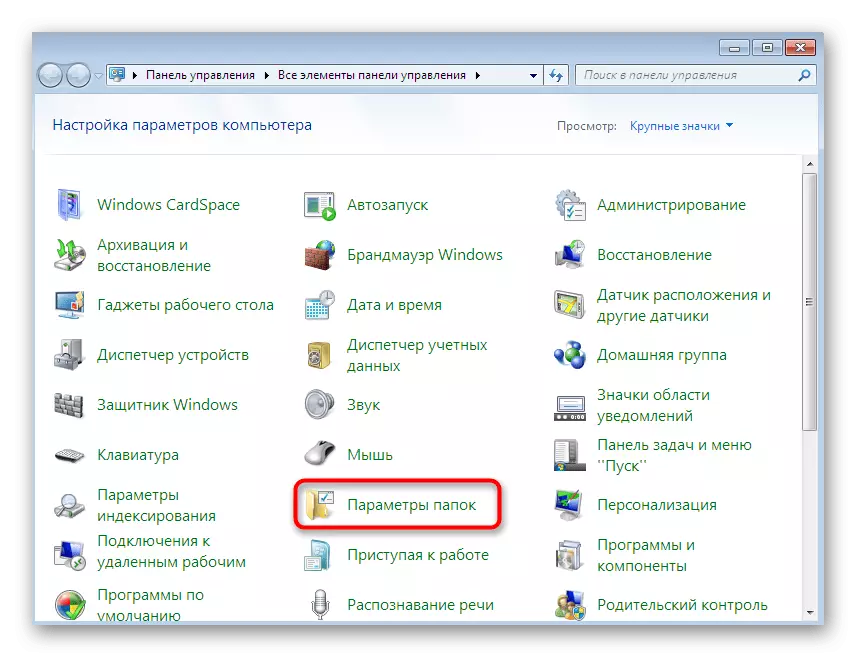
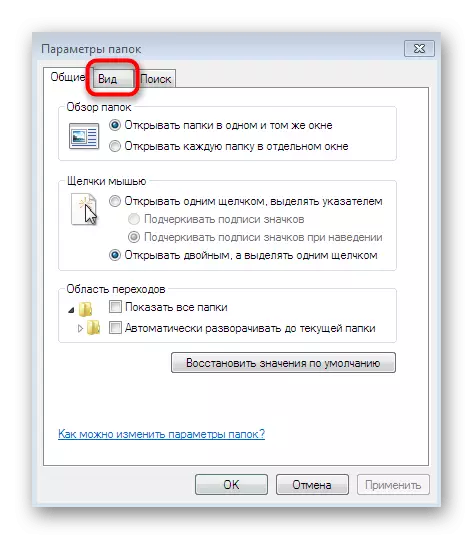

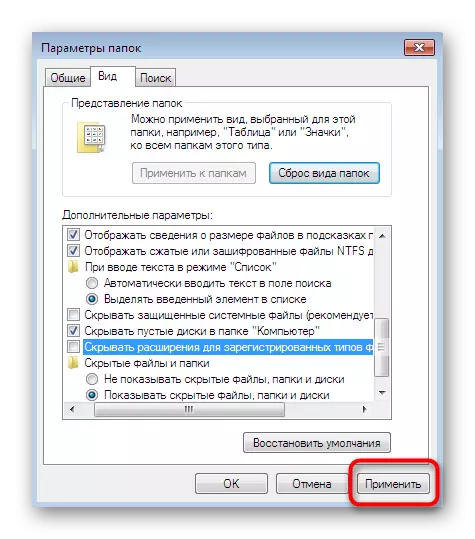

Ordenagailuan instalatutako babesa erabil dezakezu edo elementu maltzurrak aurre egiteko beste edozein software aukeratu. Eskaneatzea amaitu ondoren, aurkitutako eta urruneko birusei buruzko informazioa agertuko da pantailan. Kutsatutako fitxategiak zaharberritu egiten dira batzuetan, baina gaizki kaltetuak balira, argazkiekin parte hartu beharko duzu. Zeregin hau egiteko argibide zehatzak beheko materialean bilatzen ari dira.
Irakurri gehiago: Birus informatikoen aurka borrokatzea
2. metodoa: Konfigurazio fitxategi elkartea
Halako arazoak gertatzen direnean agertzen diren aholku huts eta sinpleenak - objektuen elkartea egiaztatzea. Egoera nahiko litekeena da arrazoiren batengatik irudiak ikusteko tresnak, besterik gabe, dauden multimedia fitxategiekin modu egokian elkarreragiten uzten dutenean, haien hedapena alde batera utzita. Ondoren, "kontrol panelean" parametroak eskuz egiaztatu eta aldatu behar dituzu.
- Menu honetan dagoen bitartean, egin klik programa lehenetsian.
- Hemen, egin klik "Programa lehenetsitako zehaztapenak" aukera.
- Ezkerrean, hautatu instalatutako ikuslea. Software estandarra erabiltzen baduzu, nabarmendu.
- Egungo fitxategi motak egiaztatzeko, egin klik "Hautatu lehenetsitako programa hau" botoian.
- Markatu elementu guztiak, horietakoren bat edo dena falta bada, eta egin klik "Gorde" botoian.
- Horren ostean, berriro esleitu tresna hau lehenetsitako tresna gainean botoi berezi batean klik eginez.
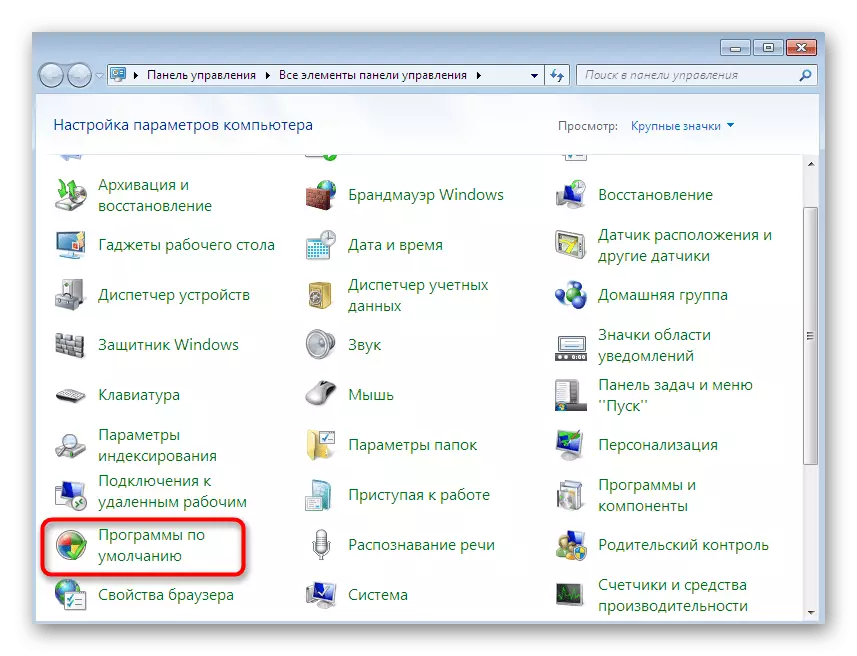
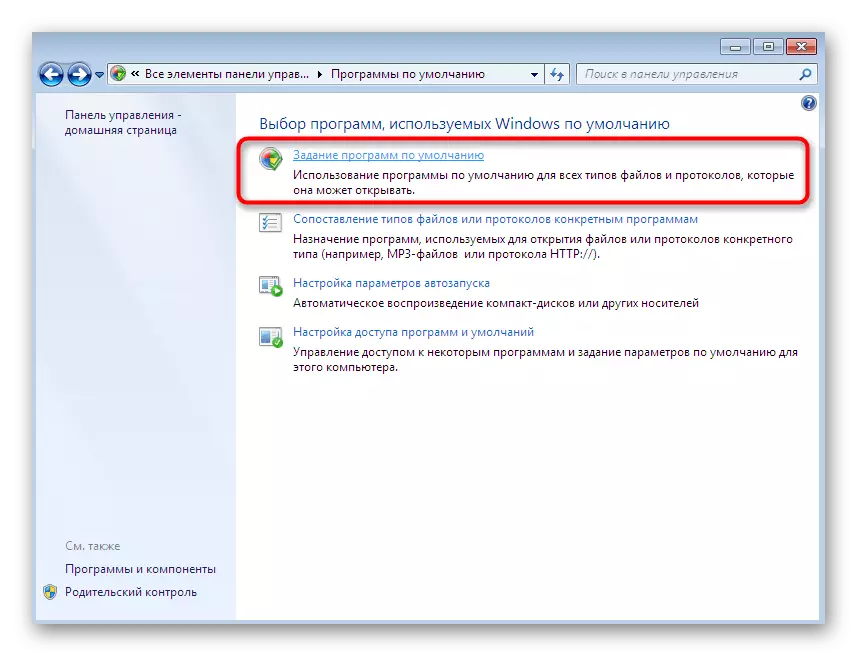

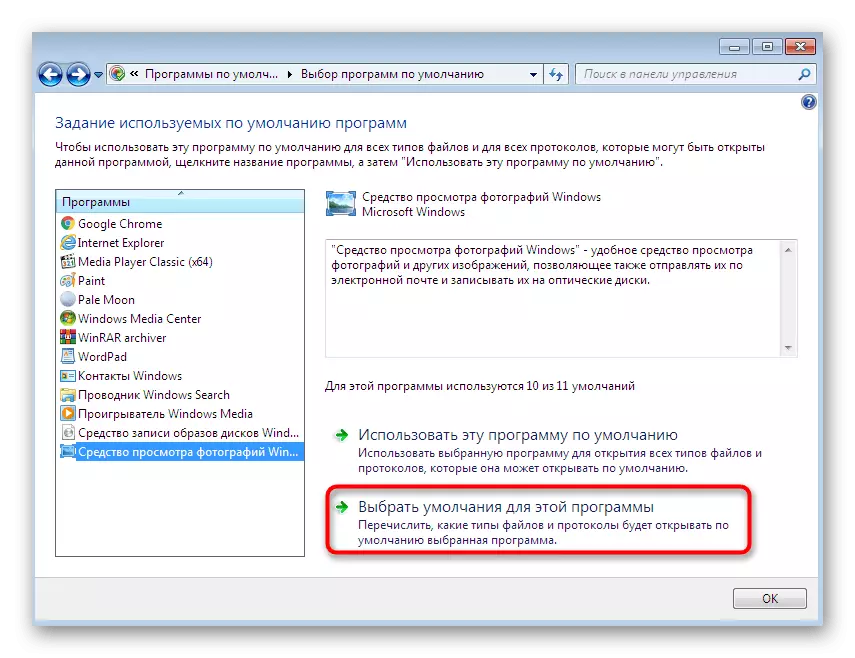


Orain segurtasunez mugitu zaitezke argazki ikustera probatzeko. Berrabiarazi ordenagailua ez da beharrezkoa, aldaketak uneko saioan indarrean sartzen baitira.
3. metodoa: Sarbide eskubideak editatzea
Irudiak irekitzean beharrezkoak diren eskubideen faltan akats batekin, erabiltzaileak batez ere sistema eragilea instalatu berri dute. Kontua da batzuetan objektuek jabe jakin bat esleitzen dutela, eta horrek sarbide jakin batzuen inposaketa dakar horrek. Erabiltzaile berri baten moduan, OSak akats bat eman dezake, argazkia ikusteko debekatzea. Kontuan izan behar da, halaber, arazo horren itxura birusen ekintzarekin lotzen dela, beraz, egin metodoa garbiketa sistema zainduaren ondoren soilik.
- Lehenik eta behin, desaktibatu Sarbide Orokorraren morroiaren funtzioa etorkizunean beharrezko eskubideak ematea errazteko. Ireki "Kontrol Panel" eta hemen joan "karpeta ezarpenak" menura.
- Ikusi fitxan, kendu "Erabili partekatzeko morroia (gomendatutako morroia") eta, ondoren, aplikatu aldaketak.
- Karpeta ireki irekitzen ez diren argazkiekin. Egin klik eskuineko botoiarekin gainean.
- Ireki testuinguruko menuan, joan "Propietateak".
- Mugitu segurtasun atalean.
- Hemen egin klik "Aurreratua" botoian.
- Ireki "Jabea" fitxa.
- Joan jabea aldatzen dagokion botoian klik eginez.
- Jabearen izena proposatutako zerrendatik aukeratu dezakezu, baina askotan ez da beharrezko kontua, beraz, aparteko menua ireki behar duzu.
- Hemen errazena da izenik eskuz ez sartzeko, baina bilaketa automatikoa erabiltzea parametro luzatuetara biratuz.
- Egin klik "Bilatu" behar den eragiketa abiarazteko.
- Agertzen den zerrendatik, hautatu kontu egokia LKM klik bikoitza eginez.
- Egin egindako aldaketak.
- Objektuaren jabea aldatu dela jakinaraziko zaizu.
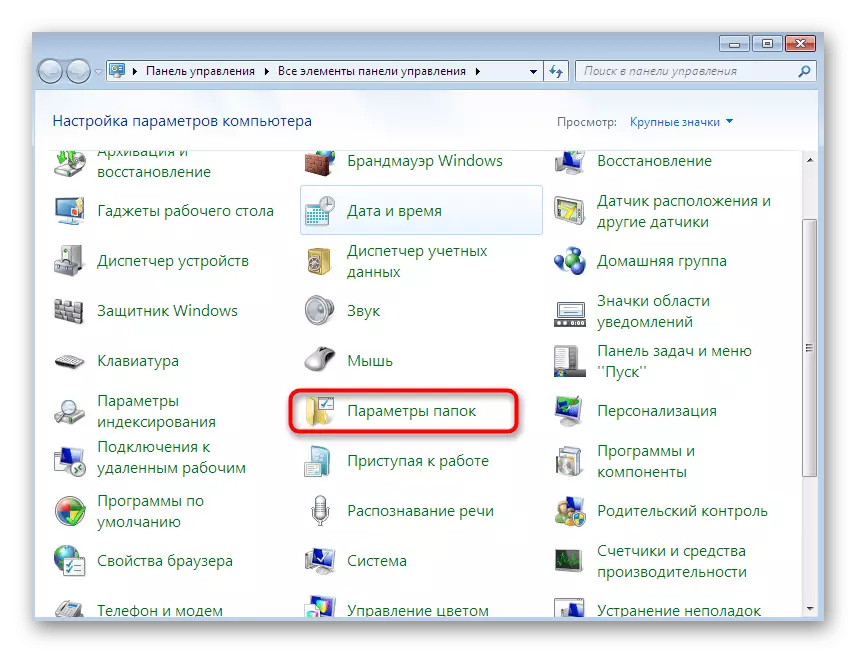
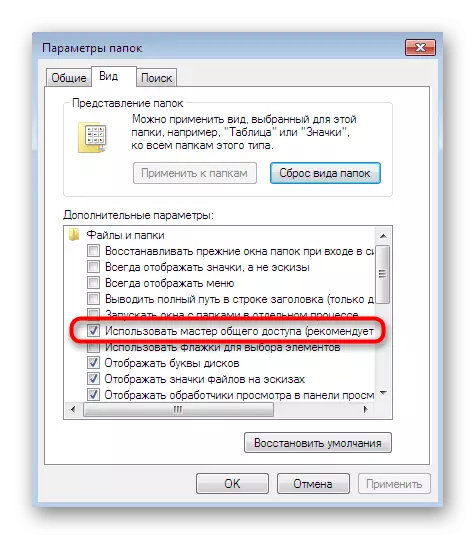

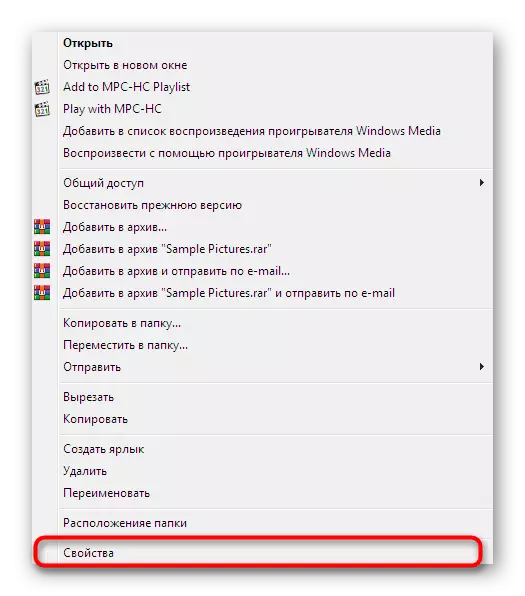


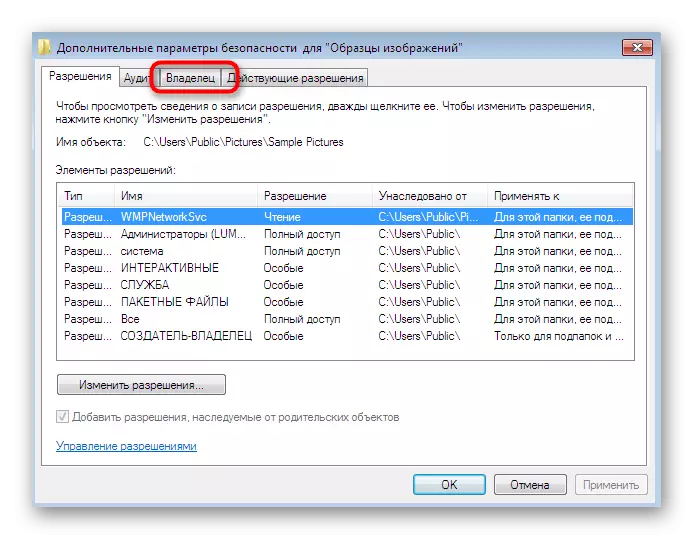
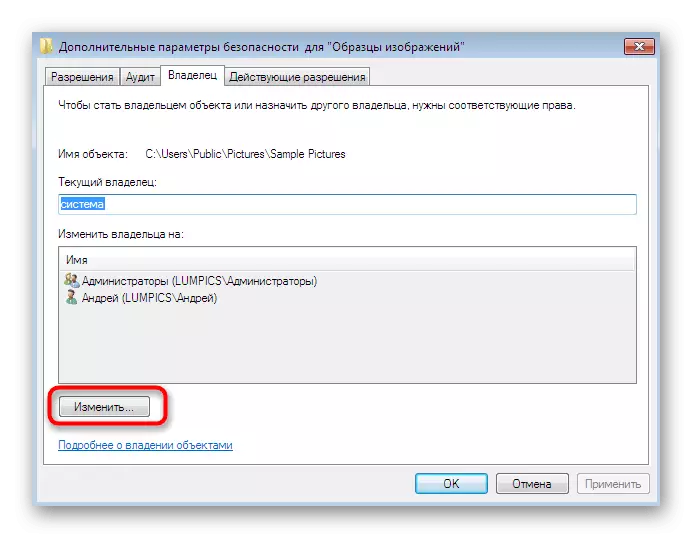

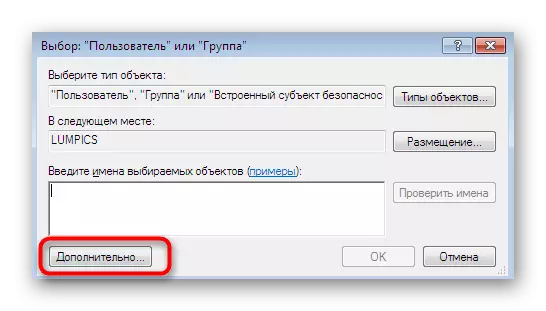
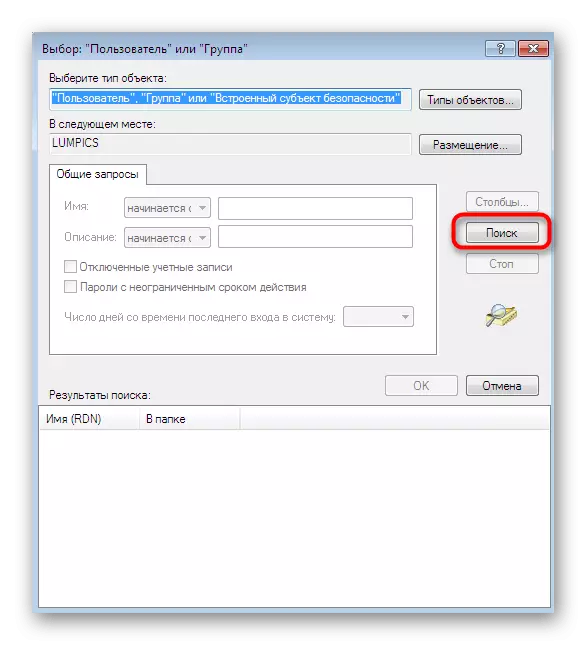
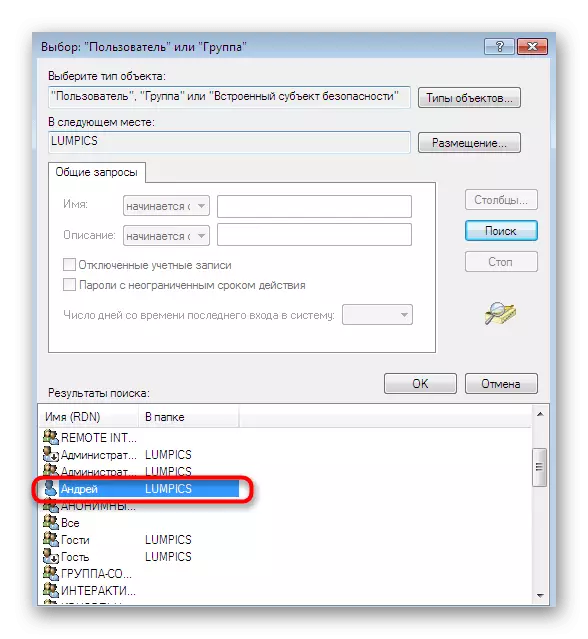


Horren ostean, arazoa behar den eskubideen faltan datzan, behar bezala konpondu beharko litzateke, eta irudiak zailtasunik gabe irekiko dira.
4. metodoa: sistemaren fitxategien osotasuna egiaztatzea
Beti eraginkorrak ez diren metodoetara joaten gara, baita exekuzioaren zati bat ere. Lehenengo aukera hau fitxategien osotasuna automatikoki eskaneatzea da, lehenetsitako erabilgarritasunaren bidez lehenetsitako erabilgarritasunaren bidez eta egoera horietan egokia ez denean PCan irekitzen ez denean ikusteko. Hasteko, SFC erabilgarritasuna erabili beharko zenuke, zabaldutako formularioan bezala, gure webguneko material bereizian irakurri beheko esteken azpian klik eginez.

Irakurri gehiago: Berrezarri sistemaren fitxategiak Windows 7-n
Jarraitu arretaz pantailan agertzen diren jakinarazpenak eskaneatzean. Ondo pasatzen bada, mezu egokia jasoko duzu, eta akatsa gertatzen denean, edukia hau izango da: "" Windows Baliabideen Babesleak kaltetutako objektuak atzeman ditu, baina ezin ditu horietako batzuk leheneratu. " Horrek esan nahi du sistemaren osagaietan kalteak egon direla eta, berriz, erabilgarritasunak bere zaharberritzeari aurre egingo diona, beste artikulua interakziora bideratzen da. Ahaztua arrakastaz amaitu ondoren SFCra joan behar da, berriro eskaneatzea exekutatzen.
Irakurri gehiago: Windows 7-n kaltetutako osagaiak leheneratu
5. metodoa: Editatzeko erregistroaren ezarpenak (Windows 7 X64-rako)
Azkenik, modu zailena utzi genuen, batez ere, argazki ikusle estandarraren arazoak izanez gero. Hala ere, erregistroan hutsegiteak izanez gero, arazoen itxura eta hirugarrenen softwarea erabiltzea da, eta horrek esan nahi du lehenetsitako lan-algoritmoen oinarri gisa. Izenburuan, aukera hau 64 biteko OSaren jabeentzat bakarrik egokia dela argitu genuen. Hori dela eta, multimedia fitxategiaren elkartearen arduradun DLL liburutegia bikoizten ari da. 32 biteko bertsioetan ez dago alternatibarik, beraz metodo hau ez da egokia.
Beheko ekintza guztiek zure ardurapean jarraitzen dute soilik. Akatsak suposatzen dituzunean, arazoak izan daitezke OSaren funtzionamenduan, baita akatsak hasten direnean ere. Hobe da berreskuratzeko puntu bat aldez aurretik prestatzea, metodo erradikalera joatea erabaki bazenu ere.
Irakurri gehiago: Nola Sortu Berreskuratzeko Point Windows 7-n
- Exekutatu "Exekutatu" erabilgarritasuna Win + R. gako konbinazio estandarraren lerroan, sartu regedit eta sakatu Sartu.
- Joan HKEY_CLASSES_ROOT \ JPEGFILE \ shell \ open \ komandoan.
- Egin klik bikoitza bertan kokatutako parametroan, bere propietateak irekitzeko.
- Aldatu runlllll32.exe "C: \ Windows \ syssw64 \ shimgvw.dll", ctively_fullscreen% 1 eta berretsi ekintza "Ados" sakatuz.
- Hurrengoa, ireki HKEY_CLASSES_ROOT \ PNGFILE \ shell \ Open \ komandoa.
- Hemen ere joan bistaratutako parametroaren propietateetara.
- Ezarri rundll32.exe "C: \ Windows \ sysswow64 \ shimgvw.dll", irudia_fullscreen% 1.
- Azken elkarte gisa, aurkitu HKEY_CLASSES_ROOT \ photoviewer.fileassoc.jpeg \ shell \ open \ ina \ komandoa azken elkarte gisa.
- Modu berean, ireki parametroaren propietateak.
- Aldatu balioa rundll32.exe "C: \ Windows \ sysswow64 \ shimgvw.dll", irudiaView_fullscreen% 1.
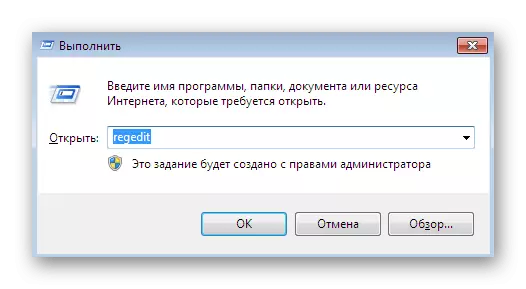
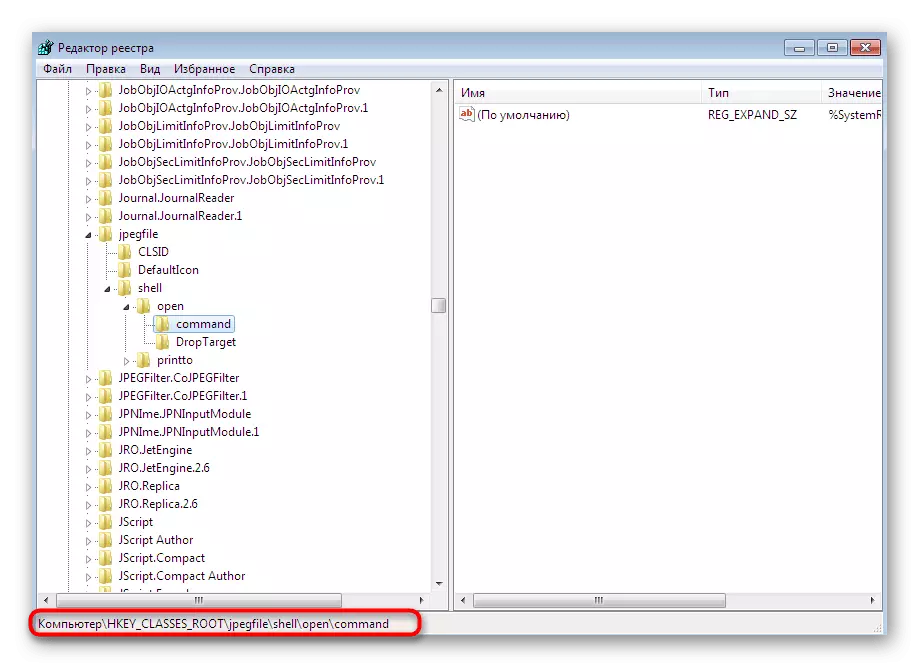




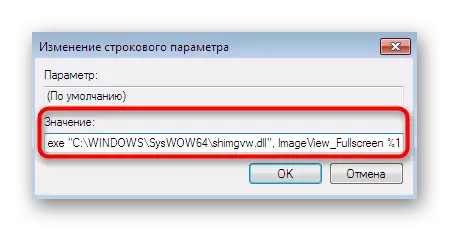
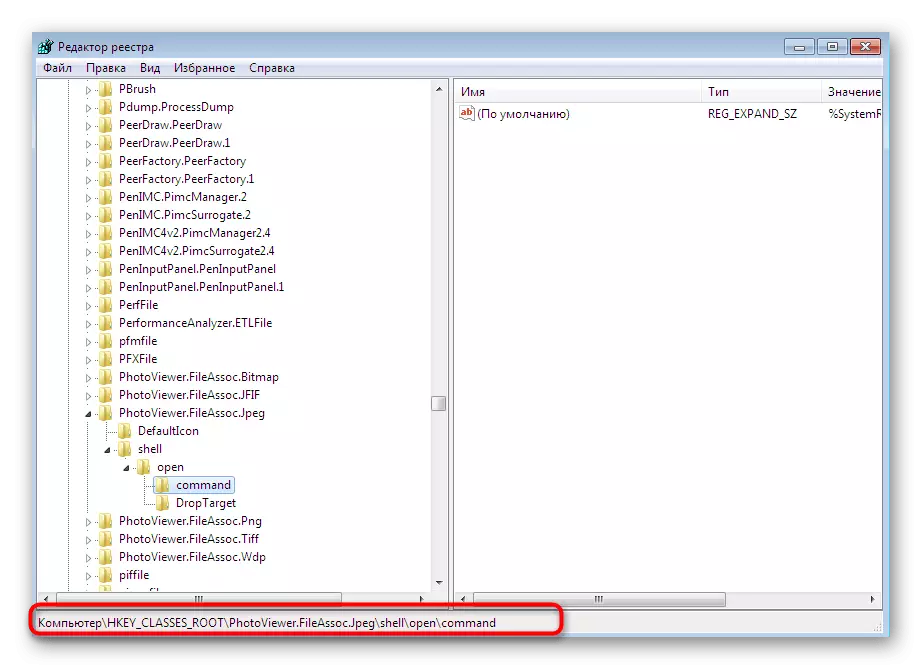
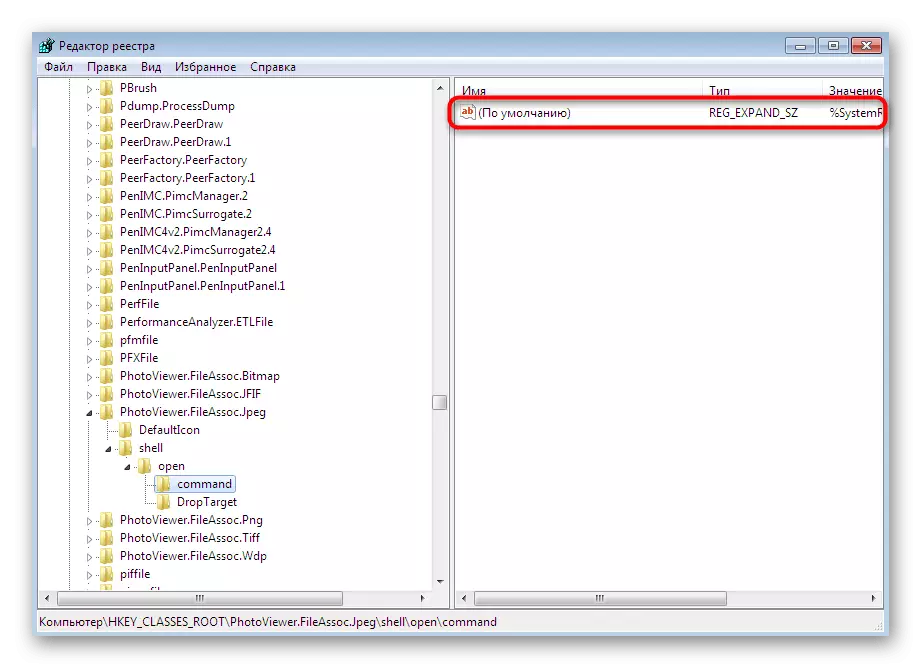
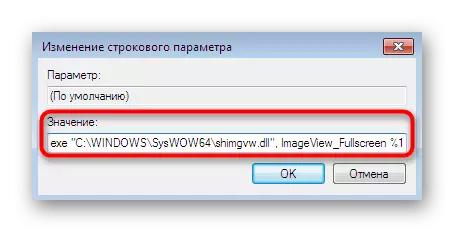
Egindako aldaketek ordenagailua berrabiarazi ondoren bakarrik izango dute eragina. Orduan bakarrik jarraitu irudien irekiera probatzen erabilitako softwarean.
Windows 7.-en argazkiak ikusteko arazoak konpontzeko oinarrizko metodo guztiak ezagutzen dituzu. Ikus dezakezuen moduan, metodo bakoitzaren algoritmoa funtsean desberdina da, baita zenbait egoeratan eraginkortasun maila ere. Gainera, kontuan hartzen dugu arazo hau oraindik geratzen bada, babes horretara itzultzea gomendatzen dela, oraindik ere ondo funtzionatzen duenean edo hirugarrenen programa aukeratu dezakezu argazkiak ikusteko. Babeskopia existitzen ez bada, OS sistema berriro irekitzea da, irudi bakoitza erabat irekitzearekin.
Ikusi ere:
Sistema Windows 7-n leheneratzea
Hautatu programa argazkiak ikusteko
Berriro instalatu Windows 7 disko eta flash unitate gabe
